鉴于电脑与音响蓝牙无法成功连接,首先需检查设备蓝牙状态。务必确认电脑及音响蓝牙功能均启动并处于可检测区域。若因长期闲置或其他原因导致蓝牙关闭,仅需重新开启即可解决此问题。
请确保您的设备之间无其他连接的蓝牙设备产生干扰,可试停用或移除周边设备后再行与音箱连接。
如上述措施未能解决问题,建议尝试重新启动设备。短暂的重启可能会解决部分链接故障。
2.更新驱动程序
设备经过长期运行后,驱动程序老旧极易成为连接故障的生成原因。为此,定期升级电脑与音响的蓝牙驱动无疑是纾解这一困境的有效手段。

通过计算机设备管理器,您可查找并更新蓝牙适配器的驱动程式。至于音响系统,请访问其品牌的官网下载并安装最新的驱动,更新之后再行尝试连接,这将能有效解决由驱动问题引发的连接失败问题。
3.清除配对记录

设备间频繁配对易致混乱与连接问题。故在重连前,删除原有的配对记录为佳。
在计算机端,可依次进入设置-蓝牙与其他设备-已配对设备,查找所需音箱并完成解绑操作;音箱上也常设有清除配对记录按钮与设定项。清空后重新配对,或许能顺畅地解决连接问题。
4.检查距离和障碍物
在部分状况中,由于存在过多物体阻挡或距离过于遥远等因素,使得电脑与音响不能正常连接。建议您在重新连接设备时注意消除多余障碍,并维持适当间距以避免误解现象产生。
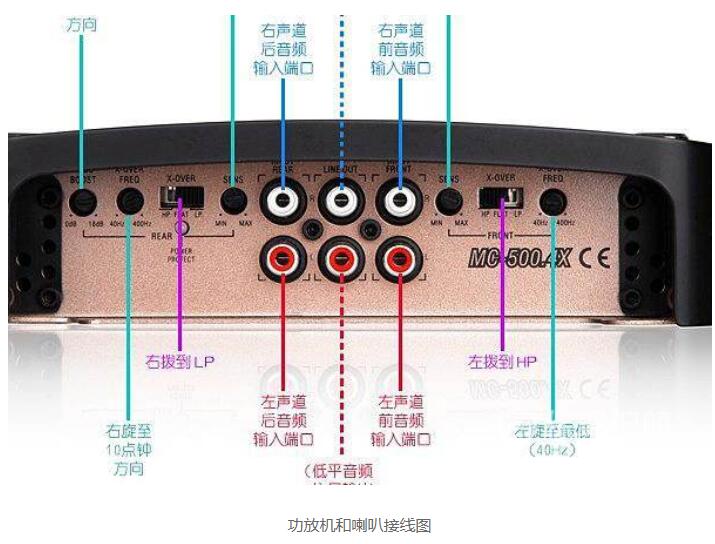
家庭使用时,尽量减少微波炉、手机等电磁辐射源的干扰。
2.办公室使用时,需高度重视对各类无线讯号的避免干扰问题。
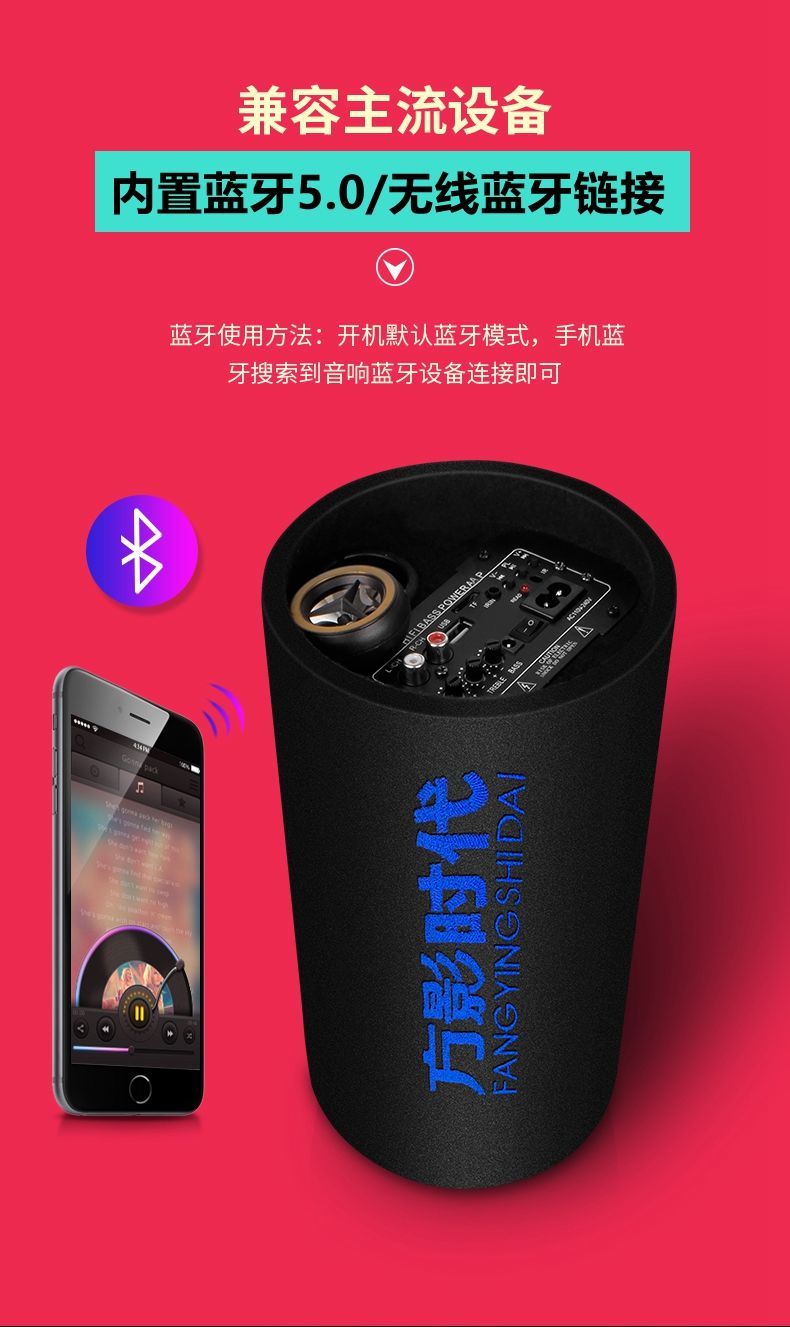
3.适当调整距离及使用环境后再行试连,或有望改善连接效果。
5.检查设备兼容性

若电脑未能正常连接音响,原因亦可归结于设备间的不兼容性。因此,请务必确认选择的音响对你的电脑所支持的蓝牙规格和协议具备兼容性,由此方能保证顺利接入。
若觉察设备不适配,可考虑更换相容性更佳之音响或转接器以解决冲突问题。而在购置新设备时,也务必关注其兼容信息,以防止同样窘境重演。
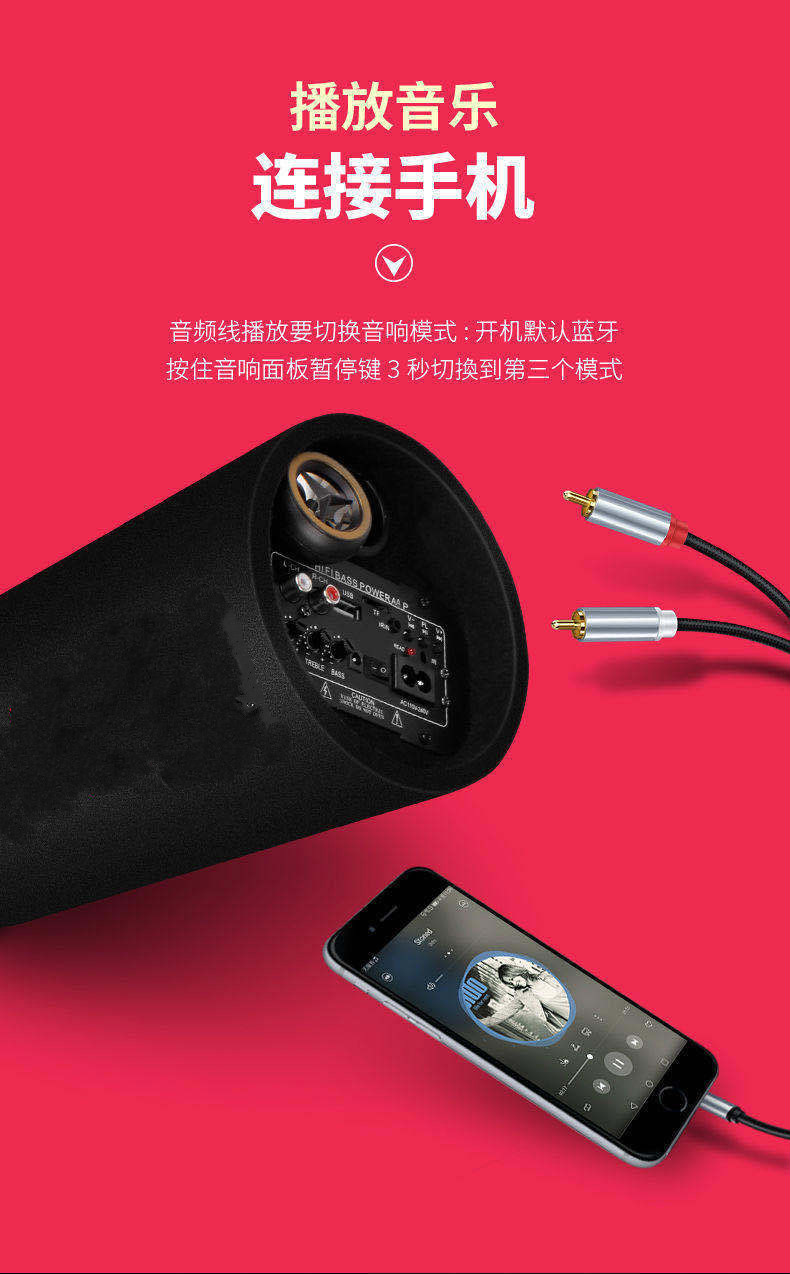
6.联系客服寻求帮助
若以上措施均未能妥善处理计算机与音响蓝牙连接的问题,可考虑直接联络相应制造商的客户支持团队求助。客服专家通常拥有充足的经验与专业素养,他们能根据概述问题细节,提出有针对性的解决策略,甚至给出更详尽的故障排查方案。
与客服人员有效沟通可快速锁定问题并提供有效解决方案,亦可获取进一步产品操作及故障排查技巧,以备未来之需。









